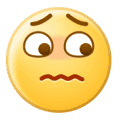【表格新手教程】如何使用表格的 锁定单元格功能
如何锁定WPS表格的单元格,可以保护数据不被更改呢?WPS表格的「锁定单元格」功能可以帮到你,以此进货账单为例。

▪首先框选需要锁定的单元格,单击「锁定单元格」按钮,单击「保护工作表」按钮,勾选“选定未锁定单元格”并设置密码。单击「确定」按钮,这时我们再单击单元格则无法编辑内容。若想解除此单元格的保护状态。单击「撤消工作表保护」按钮,输入密码单击「确定」按钮即可。你学会了么?

如何锁定WPS表格的单元格,可以保护数据不被更改呢?WPS表格的「锁定单元格」功能可以帮到你,以此进货账单为例。

▪首先框选需要锁定的单元格,单击「锁定单元格」按钮,单击「保护工作表」按钮,勾选“选定未锁定单元格”并设置密码。单击「确定」按钮,这时我们再单击单元格则无法编辑内容。若想解除此单元格的保护状态。单击「撤消工作表保护」按钮,输入密码单击「确定」按钮即可。你学会了么?